このページの内容は、SOLA ver 5.2を元に作成されています。
操作
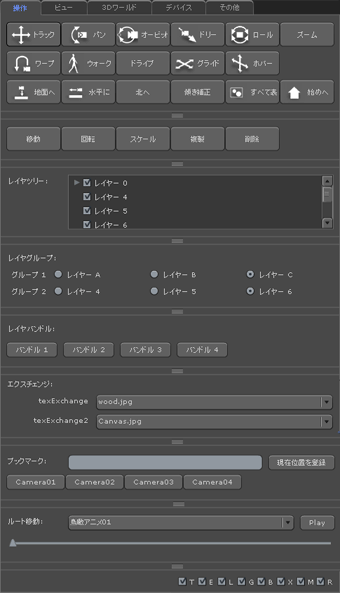
「操作タブ」は、一般的なユーザが操作する機能を集めています。「観覧ツール」「編集ツール」「レイヤツリー」「レイヤグループ」「レイヤバンドル」「エクスチェンジ」「ブックマーク」「ルート」の合計8項目あります。それぞれの項目は分割ボックスで区切られており、表示する大きさを自由に変更できます。また、最下部のチェックボックスで、表示非表示をすぐに切り替えられます。
- 観覧ツール
- 画面の移動に使用するツールとコマンドをまとめています。ビューに使用するツールです。メニューのカメラ項目および、デバイスタブの"mouseLeftButton"を設定するのと同じ働きです。
- 編集ツール
- 3Dオブジェクトをリアルタイムに編集するツールです。メニューの編集項目と同じです。
- レイヤツリー
- 3Dワールドのレイヤ階層の可視状態を示します。チェックボックスをクリックすると、可視状態を変更できます。
- レイヤグループ
- 複数のレイヤのうち、どれか一つだけ表示する機能です。グルーピングされたラジオボタンのうち、常にどれかひとつのレイヤのみが表示されます。
- レイヤバンドル
- レイヤの選択セットです。ボタンをクリックすると記憶されたレイヤ状態に変更されます。
- エクスチェンジ
- 素材や形状を一括変更する機能です。
- ブックマーク
- カメラ位置の記録、切り替えを行います。名前を入力し、「現在位置を登録」ボタンで、カメラ位置の記録を行います。ボタンをクリックすると保存されたカメラ位置に移動します。
- ルート移動
- アニメートするカメラがある場合、ルートに沿った自動移動が行えます。セレクトボックスでルートを選び、「Play/Stop」ボタンでルートの再生、停止を行います。スライダーで指定の時間からの再生が行えます。
ビュー
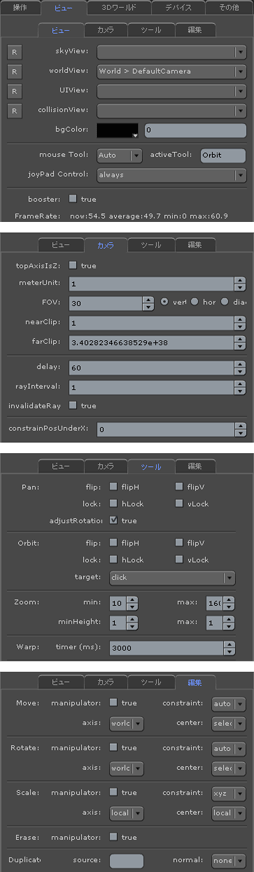
「ビュー 」タブでは、メインウインドウに表示される デフォルトビューの表示の設定、オブジェクトの設定を行います。「ビュー」「カメラ」「観覧(ツール)」「編集」タブがあります。
それぞれのプロパティは、SOLA APIで参照されるものと同じです。そのため、英字表記になっていますが、カーソルを重ねると日本語のツールチップが表示されます。ここでは、よく使うプロパティの説明を行います。その他のプロパティの詳細は、SOLA APIのViewクラスをご参照ください。
- スカイビュー (ビュー > skyView)
- メインウインドウの3Dビューの無限背景に表示するカメラを選択します。ビューの詳細は「ビューについて」をご参照ください。
- ワールドビュー (ビュー > worldView)
- メインウインドウの3Dビューに表示するカメラを選択します。
- UIビュー (ビュー > uiView)
- メインウインドウの3Dビューの全面に表示するカメラを選択します。ユーザインターフェースを表示するのに適したビューです。
- 衝突ビュー (ビュー > collisionView)
- メインウインドウの3Dビューで、衝突判定に使われるカメラを選択します。衝突ビューは画面には表示されません。
- フレームレート (ビュー > FrameRate)
- ビューのフレームレートが表示されます。マシンにどの程度の負荷が掛かっているのかの目安になります。
- トップ アクシス イズ Z (カメラ > topAxisIsZ)
- カメラの上方向が、Z軸と同じ方向を向いているかどうか指定します。3dsMaxで作成されたデータを観覧する場合、一般的に Z軸が上を向くので、チェックを付けます。MayaやLightwaveで作成されたデータの場合、Y軸が上を向くのでチェックしません。
- メートルユニット (カメラ > meterUnit)
- ワールドビューの 1ユニットが、現実世界の何メートルにあたるか設定します。一般的に、mm系で作成された3Dデータの場合、1000を入力します。この設定は、ウォークスルーの速度や描画深度に影響します。
- 画角 (カメラ > FOV)
- ビューに指定したカメラの画角を変更します。ラジオボタンで、垂直、水平、対角画角の表示に切り替えます。カメラの内部プロパティは垂直画角です。
- クリッピング開始位置 (カメラ > nearClip)
- クリッピングは、カメラの表示範囲を設定します。クリッピング開始位置を変更すると、Z深度の問題が解決されます。
- 画角 (カメラ > FOV)
- ビューに指定したカメラの画角を変更します。ラジオボタンで、垂直、水平、対角画角の表示に切り替えます。カメラの内部プロパティは垂直画角です。
- 歩行の衝突判定 (ツール > Walk > ray > collision )
- ウォークスルーで衝突判定をおこなうかどうかです。衝突判定をおこなうと、壁やフェンスなどの物体にぶつかります。
- 最大歩行速度 (ツール > Walk > ray > topSpeed)
- ウォークスルーツールで、移動する際の最大速度を設定します。メートルユニットを正しく設定する必要があります。ラジオボタンで、秒速と時速の表示を切り替えます。
3Dワールド
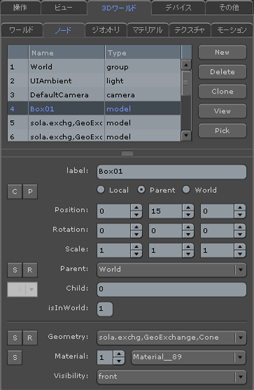
「3Dワールド」タブは、「ワールド」「ノード」「ジオメトリ」「マテリアル」「テクスチャ」「モーション」のタブで構成されています。3Dワールドのすべてを管理、変更できます。
それぞれのプロパティは、SOLA APIで参照されるものと同じです。そのため、英字表記になっていますが、カーソルを重ねると日本語のツールチップが表示されます。プロパティの詳細は、SOLA APIのWorldクラスをご参照ください。
- ワールド タブ
- SOLAには、複数の 3Dワールドが存在可能です。それぞれのワールドは完全に独立し、個別に管理します。ワールド一覧から編集したい、名前を選択した後、ノードなど他のタブ に移ります。ワールドタブでは、ワールドの追加と削除、モーションの再生設定、デフォルトライトの設定を行います。
- ノード タブ
- 選択されたワールドの ノードを編集します。ノードは、モデル、グループ、カメラ、ライトの3D空間に存在する親子関係で繋がれたオブジェクトです。ノードタブでは、主にトラン スフォーム、親子関係の変更と、それぞれのノードタイプごとのプロパティの変更を行います。たとえば、モデルノードであればマテリアルの割り当て変更、ラ イトノードであれば光の明るさや色の変更などができます。
- ジオメトリ タブ
- ジオメトリは3Dモデルの形状情報です。3Dファイルから読み込んだジオメトリの他、ボックスやシリンダーなどプリミティブ形状を新規に作成できます。また、パーティクルなど特殊表現もジオメトリで設定します。
- マテリアル
- モデルに割り当てる、表面材質の設定を行います。
- テクスチャ
- マテリアルに割り当てるテクスチャの作成、削除を行います。
- モーション
- 現在の所、編集可能な項目はありません。
デバイス
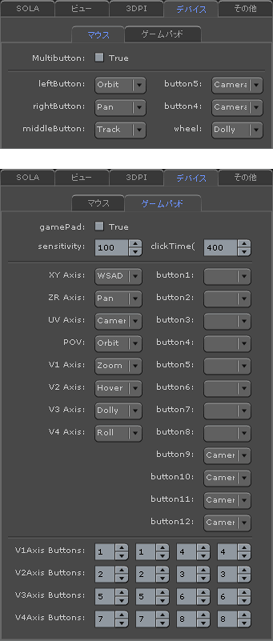
- マルチボタンマウス (MultiButtonMouse)
- マウスのホイールや、複数ボタン、またゲームパッドを使う場合は、チェックします。
- マウスボタン 左 (LeftButton)
- 左マウスボタンで使うツールを選択します。
- マウスボタン 右 (RightButton)
- 右マウスボタンで使うツールを選択します。
- マウスボタン 中央 (MiddleButton)
- 中央マウスボタンで使うツールを選択します。設定を有効にするには MultiButtonMouseをオンにする必要があります。
- 第4 マウスボタン (Button4)
- 第4マウスボタンで使うツールを選択します。設定を有効にするには MultiButtonMouseをオンにする必要があります。
- 第5 マウスボタン (Button5)
- 第5マウスボタンで使うツールを選択します。設定を有効にするには MultiButtonMouseをオンにする必要があります。
- マウスホイール (Wheel)
- マウスホイールで使うツールを選択します。設定を有効にするには MultiButtonMouseをオンにする必要があります。
- ゲームパッド (gamaPad)
- ゲームパッドを使用するかどうかです。
- 感度 (Sensitivity)
- ゲームパッドの1秒間における操作が、何ピクセルのマウス移動量にあたるかという感度の設定です。
- クリック時間(clicktime)
- クリックされたと認識されるまでの時間です。
- ** Axis
- それぞれの軸で使用するツール名です。
- button**
- ボタンで使用するツールです。
- V*Axis buttons
- ボタンを仮想軸として使用する場合の、ボタン番号の割り当てです。
その他
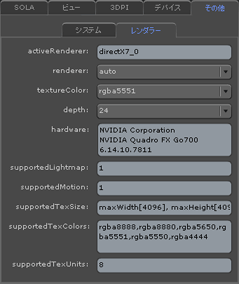
その他 タブは、システムに関する情報の取得やレンダラーの設定を行います。
- アクティブ レンダラー (Active Renderer)
- 現在、使用されているレンダラーです。
- レンダラー (Renderer)
- 優先的に使用するレンダラーを選択します。
- テクスチャカラー (TextureColor)
- テクスチャの表示に使用する色数を選択します。
- 深度 (depth)
- 3D表示の深度を選択します。深度が浅いと、ポリゴンの前後判定の表示が上手くいかない場合があります。その場合、深度を高くするか、カメラの表示範囲を狭めます。
- ハードウェア (hardware)
- お使いのマシンの搭載されているグラフィックカードの、製造メーカー、型番、ドライバ情報です。
- ライトマップ サポート (supportedLightMap)
- グラフィックカードがライトマップの使用をサポートするかどうかです。
- モーション サポート (supportedMotion)
- グラフィックカードがモーションの使用をサポートするかどうかです。
- サポートされるテクスチャサイズ (supportedTexSize)
- グラフィックカードが表示できるテクスチャサイズの上限です。これ以上のテクスチャサイズは小さく表示されます。
- テクスチャユニット (supportedTexUnits)
- マテリアルに指定できるテクスチャの最大レイヤー数です。